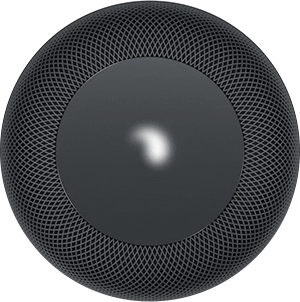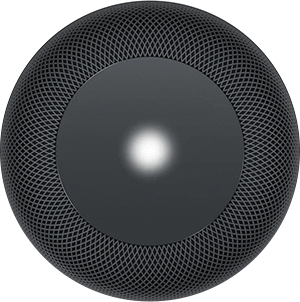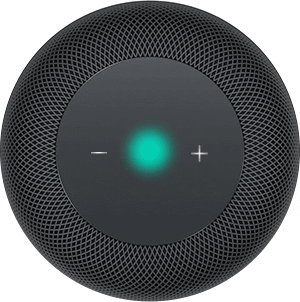Jak dobře víte, HomePod má v horní části dotykovou obrazovku. Tam kromě zobrazení loga Siri budeme mít také ovládací prvky hlasitosti, abychom mohli kdykoli ovládat naši hudbu nebo podcast. Nejsou však jedinými reprezentacemi, které na této obrazovce najdete. existovat celkem 6 výstražných světel, které vám reproduktor může nabídnout.
Inteligentní reproduktor společnosti Apple existuje už krátkou dobu - samozřejmě, jejich. A každý den víme další podrobnosti o jeho fungování. Tentokrát přinášíme vám kompletní seznam 6 výstražných světel které vám HomePod může nabídnout na své horní obrazovce. Pokud tedy uvažujete o získání nějaké, až bude k dispozici ve Španělsku, zapište si je všechny a co znamenají.
Varování prvního světla HomePod: bílé světlo v kruhovém pohybu
Pokud váš HomePod zobrazuje a Bílé světlo kroužící po obrazovce bude znamenat, že zapínáte nebo aktualizujete svou verzi software aktuální. HomePod se také může aktualizovat automaticky nebo ručně, pokud si přejete. U druhé z nich musíte stisknout ikonu ve tvaru šipky, kterou budete mít v levém horním rohu. Zde najdete sekci „Aktualizace softwaru“, ve které se dozvíte, zda existuje nová verze.
Druhé výstražné světlo HomePod: blikající bílé světlo
Další z možných světel nebo výstražných světel, která může váš HomePod zobrazit na horní obrazovce, je opět bílé světlo. V tomto případě by to však bylo blikající nebo pulzující světlo. Tohle znamená tamto je připraven k prvnímu nastavení. Nebo se právě spustil alarm nebo odpočítávání.
Třetí světlo HomePod: rotující vícebarevný kruh
Toto oznámení vám může být více známé než obvykle. Jedná se o vícebarevný rotující kruh, který představuje virtuální asistentku Siri. Tohle znamená tamto vyvolali jste asistenta a čeká na vaše dotazy nebo hlasové příkazy.
Čtvrté výstražné světlo HomePod: blikající zelený kruh
Pokračujeme dalšími varovnými světly z inteligentního reproduktoru společnosti Apple. A nyní se dostáváme k jednomu, který je znázorněn jako blikající zelený kruh. Tohle znamená tamto příchozí hovor z iPhone byl převeden na HomePod. Podobně budete mít na obrazovce také ovládací prvky hlasitosti pro případ, že byste potřebovali upravit zvuk.
Chcete-li přepojit hovor na inteligentní reproduktor, je to stejně snadné jako přijmout příchozí hovor a zvednout sluchátko, v aplikaci «Telefon» klikněte na ikonu «Zvuk» a vyberte svůj HomePod ze seznamu, který objevit. Při zavěšení a ukončení hovoru byste měli pouze klepněte prstem na obrazovku reproduktoru. Hovor můžete samozřejmě ukončit také z iPhone.
Páté výstražné světlo HomePod: Ikony „+“ a „-“

Jak jsme uvedli v předchozím oznámení, na obrazovce je také možné, že představují dotykové ovládací prvky, takže můžete ovládat hlasitost zvuku vycházející z reproduktoru. V takovém případě se ovládací prvky zobrazí pouze při přehrávání hudby nebo podcastu.
Šesté světlo HomePod: červené světlo v kruzích
Poslední výstražné světlo, které vám HomePod může ukázat, je červené světlo pohybující se v kruzích. To znamená, že váš reproduktor obnovuje se tovární nastavení. To bude užitečné, pokud v určitém okamžiku nefunguje a chcete vše resetovat od nuly. Je to také možnost, kterou byste si měli vybrat, pokud se kdykoli rozhodnete, že inteligentní reproduktor není vaším zařízením a chcete jej prodat.
Chcete-li resetovat zařízení, máte několik způsobů, jak provést:
- Odpojte HomePod od napájení a znovu jej připojte. Poté neustále stiskněte obrazovku reproduktoru, dokud se neobjeví blikající bílé světlo informující o tom, že je připraven ke konfiguraci
- V aplikaci «Domů» na iPhonu nebo iPadu a v podrobnostech reproduktoru zvolte «Odstranit příslušenství»